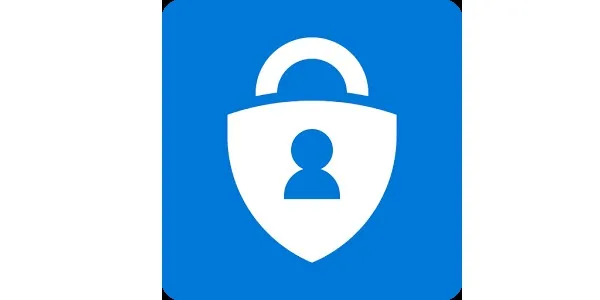Bạn lo sợ vấn đề bảo mật với tài khoản Microsoft cá nhân khi thường xuyên làm việc ở nơi công cộng? Hãy đăng nhập Microsoft Account với Authenticator.
Bạn lo sợ vấn đề bảo mật với tài khoản Microsoft cá nhân khi thường xuyên làm việc ở nơi công cộng? Hãy đăng nhập Microsoft Account với Authenticator.
Bạn đang đọc: Đăng nhập Microsoft Account trên điện thoại
Xem thêm: Bật tính năng Preview trên Windows 10, tại sao không?
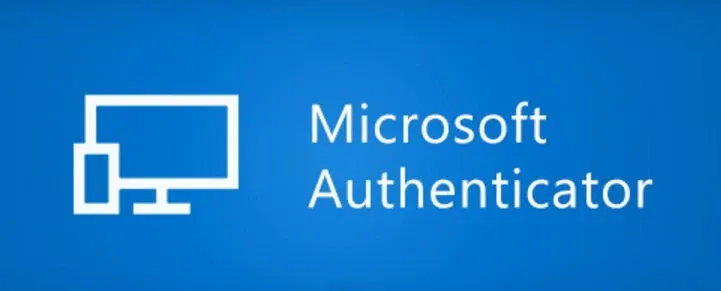
Bạn thường xuyên đăng nhập Microsoft Account tại những nơi công cộng. Việc đăng nhập Microsoft Account với Authenticator sẽ giúp bạn gia tăng sự bảo mật cho tài khoản.
Bằng việc đăng nhập Microsoft Account qua các dòng điện thoại thông minh như Oppo F1s hay iPhone 6. Bạn sẽ không cần phải lo lắng về việc người khác có thể nhìn thấy mật khẩu cá nhân. Để có thể sử dụng điện thoại đăng nhập Microsoft Account với Authenticator, bạn thực hiện các thao tác sau:
Tải hoặc cập nhật Microsoft Authenticator từ AppStore và PlayStore.
Microsoft Authenticator on the App Store (Miễn phí)
Microsoft Authenticator – Android Apps on Google Play (Miễn phí)
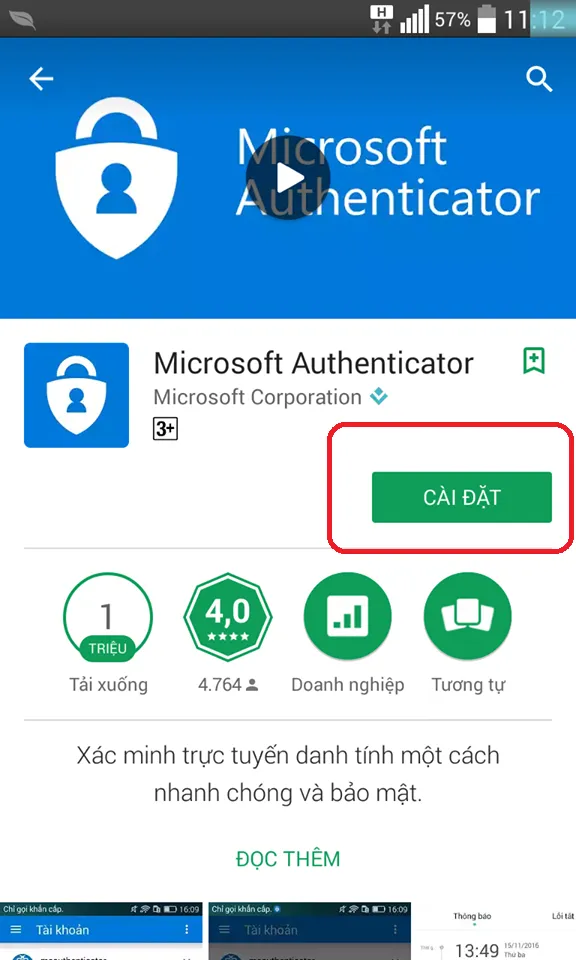
Tiếp theo, bạn tiến hành đăng nhập tài khoản Microsoft để nhận thông báo khi sử dụng Microsoft Authenticator.
Khởi động Microsoft Authenticator => chọn “Thêm tài khoản” => tiến hành đăng nhập bằng tài khoản của bạn.
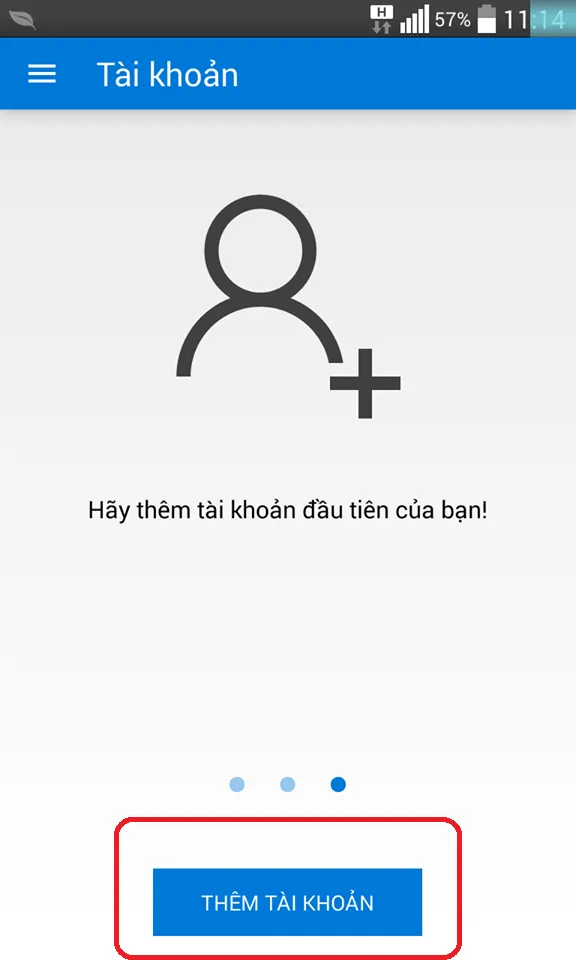
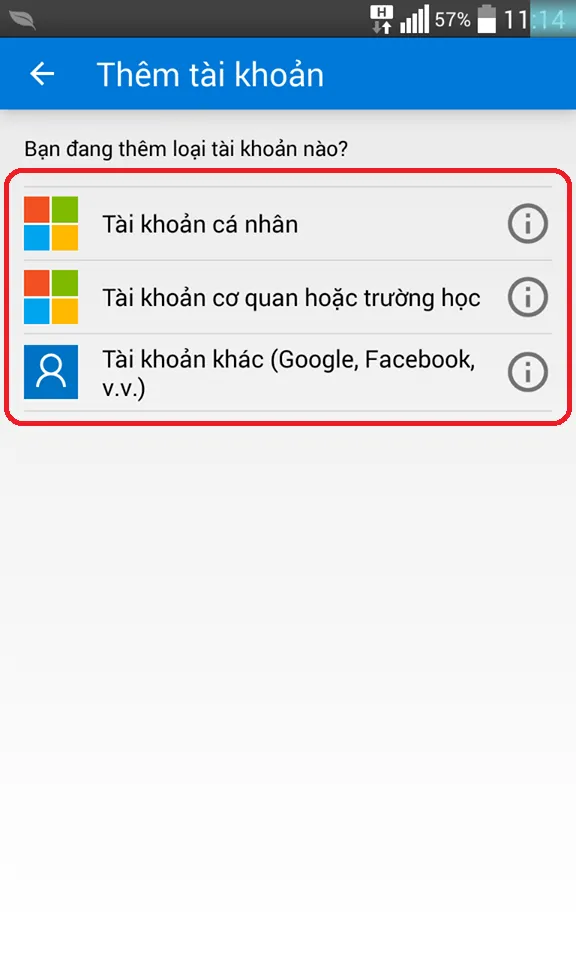
Tìm hiểu thêm: Tổng hợp các tính năng hay trên Facebook có thể bạn chưa biết
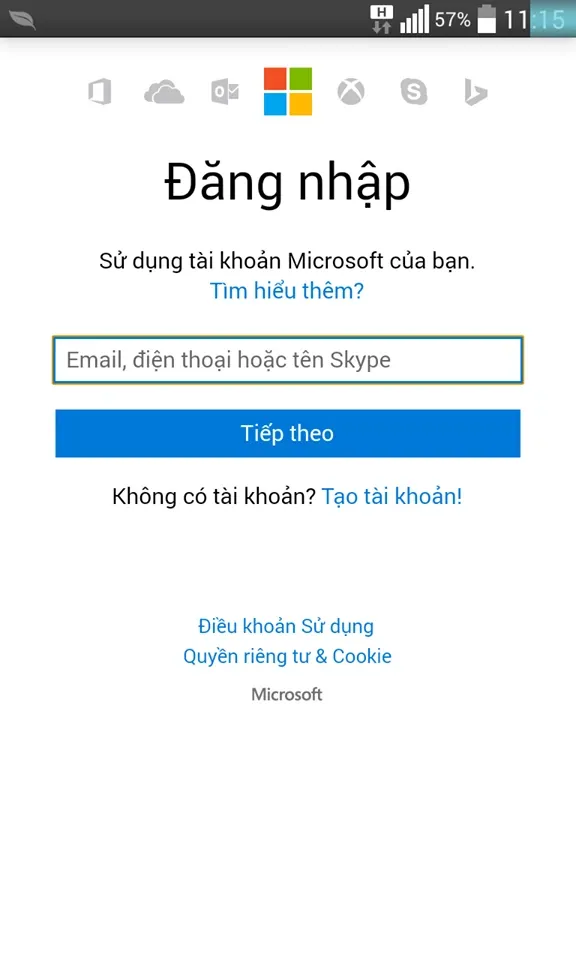
Lưu ý:
Bạn có thể sử dụng Touch ID để tiến hành duyệt đăng nhập.
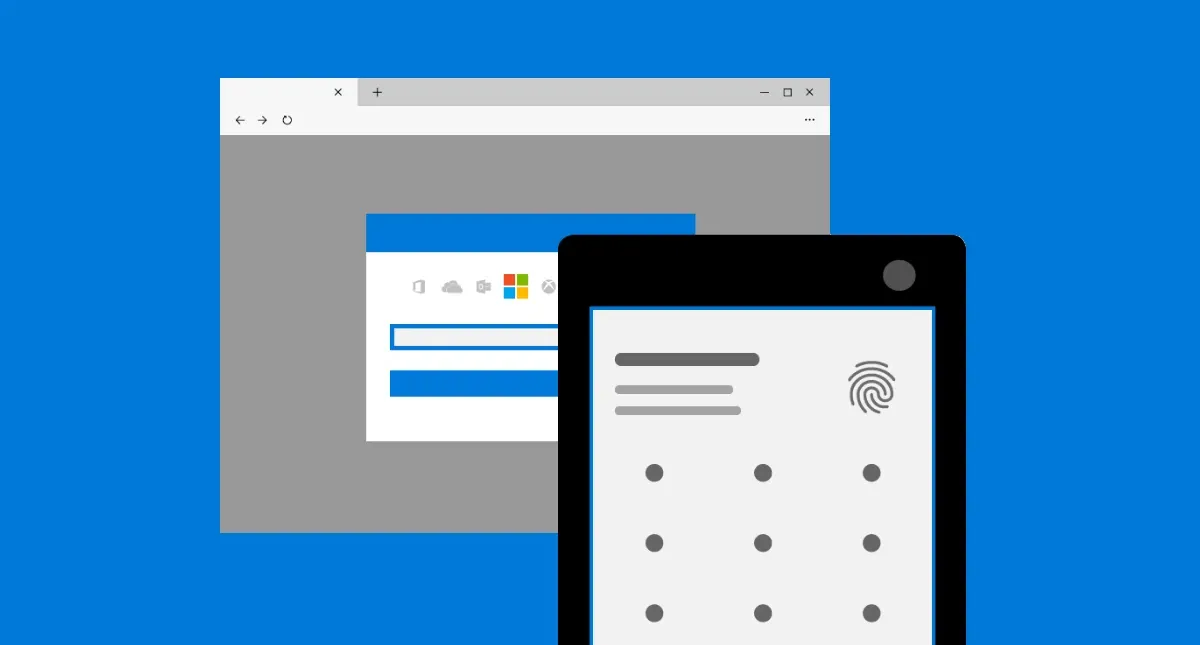
Song song đó, Microsoft Authenticator có thể sử dụng cho các tiện ích khác bằng việc xác nhận mã bảo mật được gửi đến điện thoại hoặc quét QR code.

Dòng chữ “Use the Microsoft Authenticator app instead” sẽ hiện ở dưới khung điền thông tin khi bạn tiến hành đăng nhập các dịch vụ từ Microsoft. Bạn sẽ dễ dàng xác nhận đăng nhập bằng điện thoại mà không cần nhập mật khẩu.
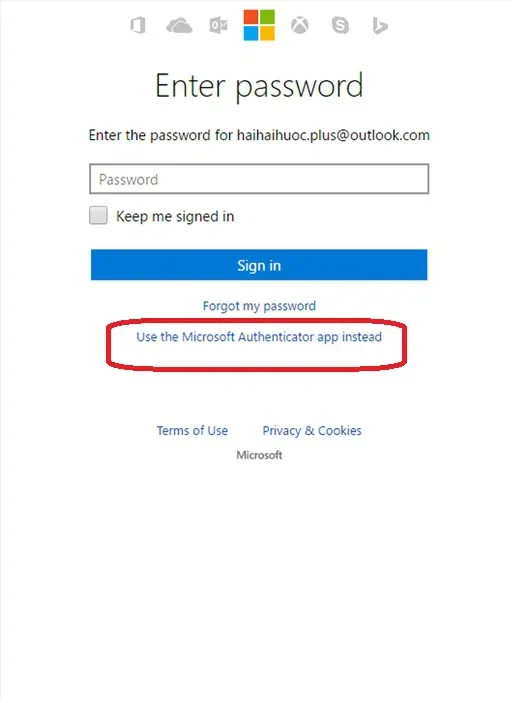
>>>>>Xem thêm: 4 cách xóa McAfee cứng đầu khỏi Windows 11 vĩnh viễn
Giờ đây bạn đã có thể an tâm khi tiến hành đăng nhập Microsoft Account với Authenticator trên điện thoại. Đây là một ứng dụng hữu ích giúp bạn bảo mật sự riêng tư cho tài khoản cá nhân tại nơi công cộng.
Chúc các bạn thành công!
TamTD
nguồn: techrum